重置 Mac 之前要做的事情
在开始重置Mac,MacBook Air或MacBook Pro之前,您必须牢记一些事项,我们在下面详细解释了每件事:
备份您的 Mac
将Mac恢复出厂设置时,该过程会使Mac恢复出厂状态,这意味着您的所有设置和数据都将被删除。因此,事先备份Mac的数据以避免任何数据丢失非常重要。
Apple 允许您使用时间机器将 MacBook 数据(如照片、视频、文稿、音乐文件等)传输到外置驱动器,时间机器是 Apple 在 macOS 设备上提供的内置备份功能。或者,如果您已经有订阅计划,则可以将数据备份到iCloud或Google云端硬盘等云存储平台。
注销所有已连接的帐户
成功备份后,就该从Mac中删除每个数字指纹了。这包括注销所有连接的帐户,无论是社交媒体帐户还是Apple服务帐户,如Apple Music,iCloud,iMessage等。
在 MacBook 上禁用“查找”
“查找”是Apple的一项功能,使用户能够在Mac设备被盗或丢失时找到它。您可以通过“查找”App 查看 Mac 的实时位置、播放声音,甚至抹掉 Mac。因此,如果您要出售或捐赠Mac,则必须在其上禁用“查找”,因为如果没有Apple ID密码,新用户将无法执行此操作,您肯定不会与他们共享该密码。
重置 NVRAM(仅适用于英特尔 Mac)
NVRAM存储您在使用设备时可能已更改的重要安全设置,以使其可根据您的使用情况进行自定义。建议在继续重置Mac或MacBook之前重置NVRAM。但是,请注意,带有 M 系列芯片的 Mac 或 MacBook 不需要重置 NVRAM。此选项仅适用于英特尔 Mac。
在此处了解如何在基于英特尔的 Mac 上重置 NVRAM。首先,重新启动Mac。然后,按住选项、命令、P 和 R 键约 20 秒以重置 NVRAM。
如何重置MacBook Pro,MacBook Air和Mac
现在您已经完成了上面列出的先决条件,是时候学习如何将MacBook和在最新版本(macOS Ventura及更高版本)上运行的MacBook和Mac恢复出厂设置了。以下是重置 Mac 的方法:
注:重置过程中的某些步骤可能会有所不同,具体取决于您的 macOS 版本。我们在本教程中使用 macOS Monterey。
1. 在 Mac 上打开“设置”应用,然后单击边栏中的“常规”。
2.现在,找到并单击右侧的“转让”或“重置”选项。

3.在这里,单击“删除所有内容和设置”。
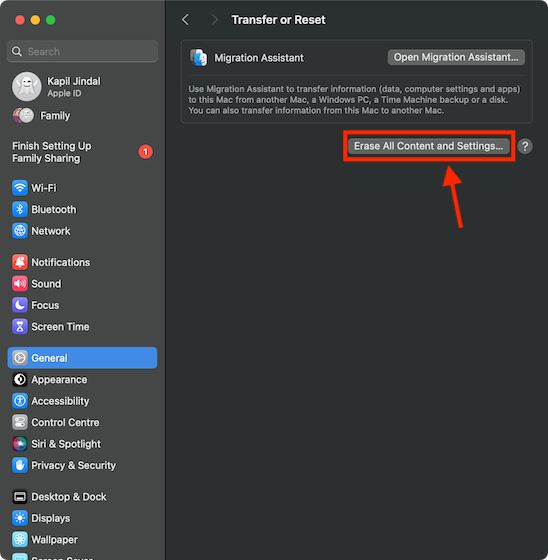
4.现在,输入Mac的密码,然后单击“解锁”按钮以访问“擦除助手”。
5.接下来,单击 继续 右下角的按钮。
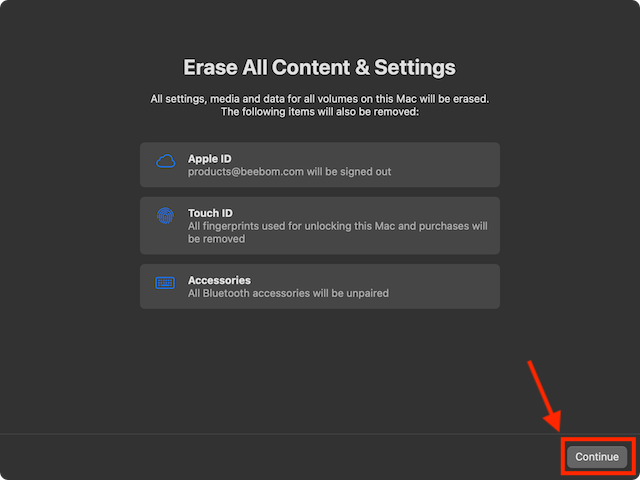
6. 输入您的 Apple ID 密码,然后点按“继续”。
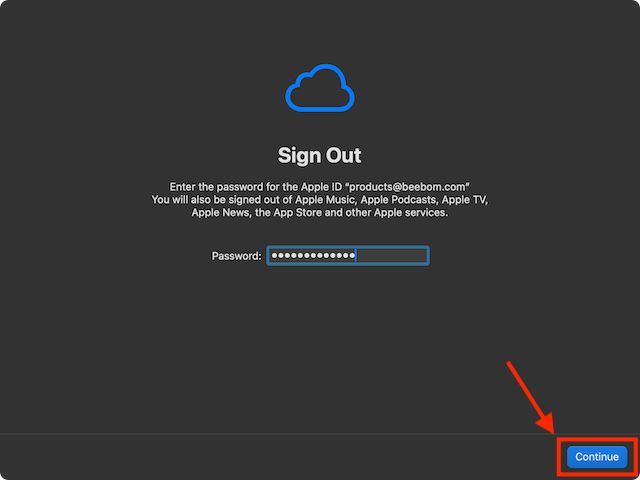
7.现在,单击“删除所有设置和内容”按钮以确认重置Mac,MacBook Air或MacBook Pro。
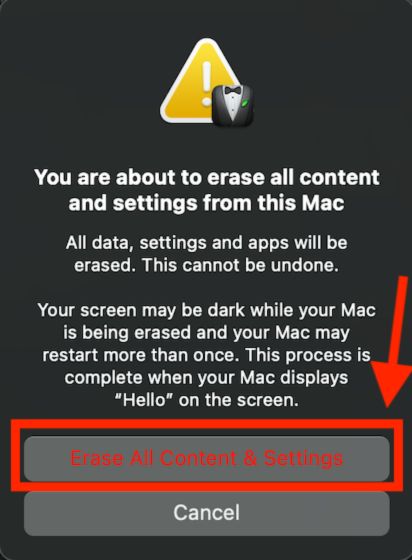
8. 现在,如果您是 Mac(不是 MacBook Air 或 Pro)用户,请将蓝牙键盘连接到您的 Mac。
9. 系统可能会要求您将 Mac 连接到无线或有线网络。为此,请使用右上角的 Wi-Fi 菜单。
10.完成后,您的Mac将被激活。最后,单击重新启动。
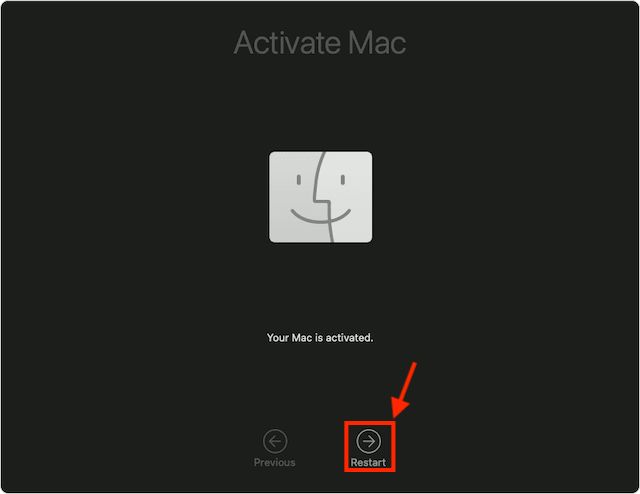
如果您要出售 Mac 或将其交给家庭成员,我们建议您不要进行设置。只需长按电源按钮即可避免设置。
如何在没有密码的情况下将MacBook恢复出厂设置
在某些情况下,您可能会忘记Apple ID密码,甚至无法更改密码。在这种情况下,您必须将Mac恢复出厂设置并执行macOS的全新安装。此方法仅适用于基于英特尔的Mac,具体如下:
1. 重新启动 Mac。
2.现在,一旦听到启动音,请按住Command + R键(如果您有配备英特尔芯片的Mac),或者如果您使用的是带有M系列芯片的Mac,请按住电源键。
3.然后,等待macOS实用程序屏幕出现。在这里,单击“磁盘工具”选项,然后单击“继续”。
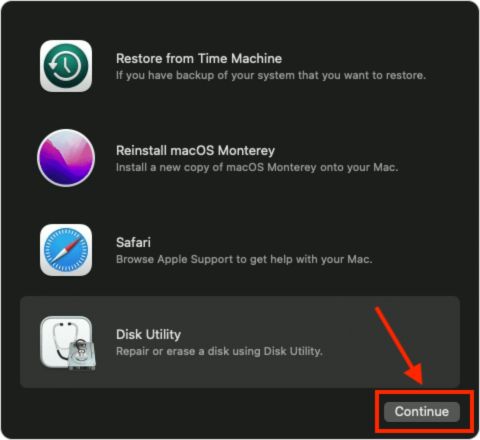
4. 选择 Mac 的系统驱动器 Macintosh HD,然后选择格式选项“Mac 扩展(日志式)”或“APFS”,然后点按“抹掉”。
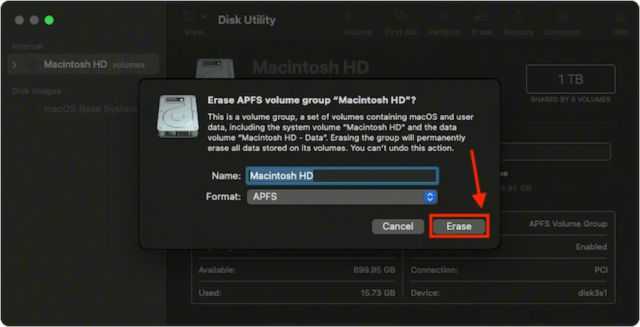
5.现在,等到格式化完成。
6. 退出“磁盘工具”,然后单击“重新安装macOS”选项。
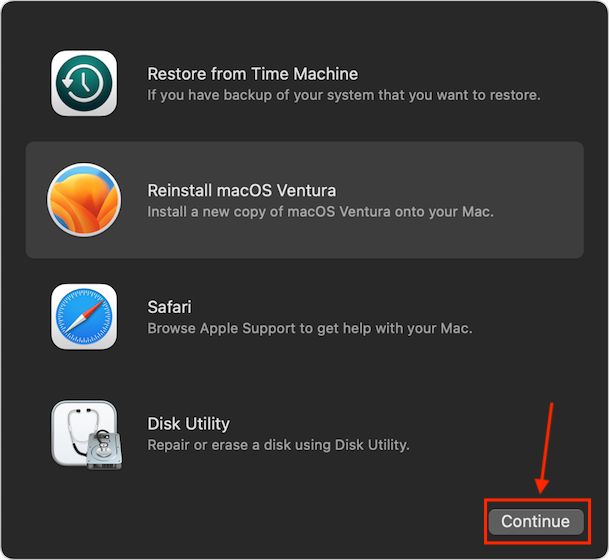
7.现在,按照安装过程进行操作,直到出现“设置助理”,然后按住命令和Q键或电源键以关闭Mac。仅此而已。这就是您重置MacBook和Mac PC的方式。